So reparieren Sie eine beschädigte MKV-Videodatei online
Ich erinnere mich noch gut an die Panik, als ein Video, das ich das ganze Wochenende bearbeitet hatte, zu einem nutzlosen digitalen Klotz wurde. Die Dateigröße war riesig, aber mein Media Player lachte mich nur mit einem schwarzen Bildschirm aus. Es fühlte sich an wie ein Totalschaden. Aber hier ist die gute Nachricht: Eine beschädigte MKV-Datei ist oft kein hoffnungsloser Fall. Sie können sie in der Regel reparieren, und in diesem Leitfaden zeige ich Ihnen die einfachsten und effektivsten kostenlosen Methoden dazu. Reparieren Sie beschädigte MKV-Videodateien online. Jetzt fangen wir an.
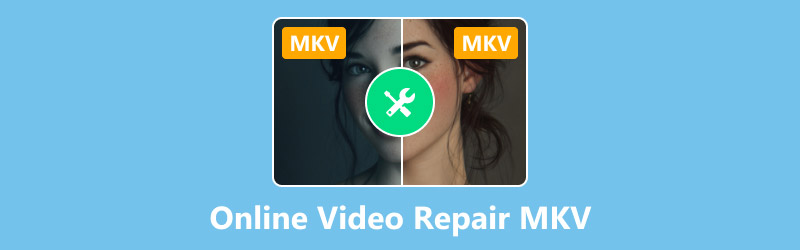
- LEITFADENLISTE
- Teil 1. Warum MKV-Dateien beschädigt werden
- Teil 2. So reparieren Sie MKV-Dateien online mit CleverFiles
- Teil 3. So reparieren Sie MKV-Dateien online mit EaseUS Online Video Repair
- Teil 4. Warum Desktop-Software die bessere Wahl für Online-Reparaturen ist
- Teil 5. FAQs
Teil 1. Warum MKV-Dateien beschädigt werden
Bevor wir uns mit den Fehlerbehebungen befassen, ist es hilfreich zu wissen, warum dies überhaupt passiert. Das Verständnis der Ursache kann verhindern, dass es erneut passiert. Stellen Sie sich eine MKV-Datei als einen speziellen Container vor, der Video-, Audio- und Untertitelspuren enthält. Wenn mit dem Container selbst etwas nicht stimmt, kann die Datei nicht mehr abgespielt werden. Hier sind die häufigsten Ursachen:
Unterbrochene Downloads oder Übertragungen
Das ist ein großes Problem. Wenn Sie ein Video herunterladen und die Internetverbindung unterbrochen wird oder wenn Sie eine Datei auf eine Festplatte verschieben und der Strom ausfällt, kann die Datei unvollständig sein und ihr Header (der Teil, der Ihrem Player mitteilt, wie er die Datei lesen soll) kann durcheinander geraten.
Systemabstürze oder Stromausfälle
Wenn Ihr Computer abstürzt oder sich plötzlich ausschaltet, während Sie ein Video aufnehmen, bearbeiten oder speichern, kann dies die Daten der Datei durcheinanderbringen und sie völlig durcheinanderbringen.
Malware oder Viren
Obwohl es seltener vorkommt, kann Schadsoftware Dateien auf Ihrem System beschädigen oder zerstören.
Fehlerhafte Sektoren auf Speicherlaufwerken
Eine defekte Festplatte oder eine beschädigte SD-Karte kann Daten nicht mehr richtig lesen und schreiben, was zu Dateibeschädigungen führen kann. Es ist ein bisschen wie bei einem Buch, dem eine Seite fehlt, und die ganze Geschichte fällt auseinander.
Teil 2. So reparieren Sie MKV-Dateien online mit CleverFiles
Manchmal braucht man einfach eine schnelle Lösung, ohne etwas herunterladen zu müssen. Online-Tools sind da praktisch. CleverFiles bietet ein benutzerfreundliches Online-Tool zur Videoreparatur. Es ist ziemlich unkompliziert und ein guter Ausgangspunkt, wenn Sie es eilig haben.
Beginnen Sie mit dem Hochladen der MKV-Datei, die Probleme verursacht, indem Sie auf das Datei wählen Taste.
Anschließend fordert die Site ein Beispielvideo an: im Grunde eine funktionierende Datei, die mit demselben Gerät und denselben Einstellungen aufgenommen wurde. Stellen Sie sich das so vor, als würden Sie dem Tool einen Spickzettel geben, damit es weiß, wie es Ihr beschädigtes Video richtig wiederherstellen kann.
Tipp: Dieses Online-Tool zur Reparatur von MKV-Videos hat eine Dateigrößenbeschränkung von maximal 5 GB pro Videodatei.
Sobald beide Dateien hochgeladen sind, beginnt das Tool im Hintergrund zu arbeiten. Es vergleicht die Probe mit Ihrem beschädigten Video und beginnt mit der Reparatur. Das Tolle daran? Es dauert normalerweise weniger als eine Minute. Ja, so schnell geht es.
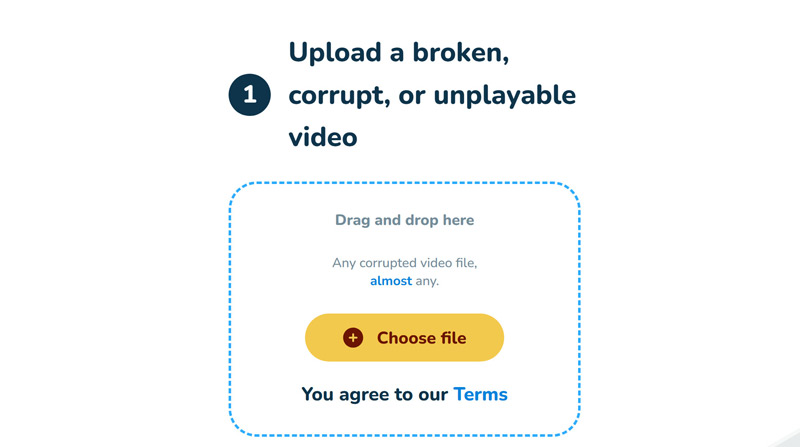
Wenn die Reparatur abgeschlossen ist, können Sie die korrigierte Version herunterladen.
Tipp: Melden Sie sich einfach mit Ihrer E-Mail-Adresse an, um das Video auf Ihrem Gerät zu speichern. Falls der erste Versuch nicht funktioniert, machen Sie sich keine Sorgen. Laden Sie einfach ein weiteres Beispielvideo hoch, um dem Tool zu helfen, es richtig zu machen.
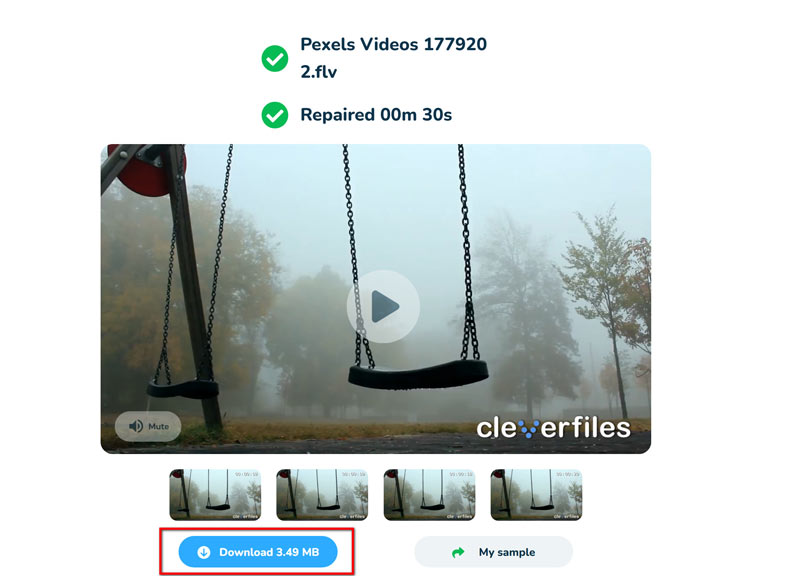
Bedenken Sie, dass diese Tools zwar bei kleineren Beschädigungen gut funktionieren, jedoch häufig Dateigrößenbeschränkungen unterliegen und bei stark beschädigten Dateien möglicherweise nicht funktionieren.
Teil 3. So reparieren Sie MKV-Dateien online mit EaseUS Online Video Repair
EaseUS, ein bekannter Name in der Datenwiederherstellung, bietet auch ein hilfreiches Online-Tool zur MKV-Reparatur an. Dies ist eine weitere fantastische Option, wenn Sie keine Software installieren möchten.
Besuchen Sie die EaseUS Online Video Repair-Site. Dort geschieht die Magie.
Drücke den Video hinzufügen Klicken Sie auf die Schaltfläche „Datei hochladen“. Wenn Sie möchten, können Sie Ihre fehlerhafte MKV-Datei auch einfach per Drag & Drop in das Upload-Feld ziehen. Bei Bedarf können Sie auch mehrere Dateien hochladen.
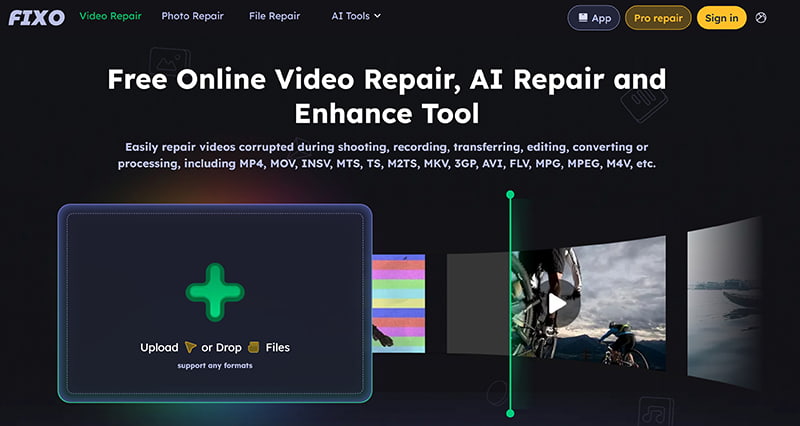
Tipp: Die kostenlose Version hat ein Video-Upload-Limit von 100 MB und beschränkt Sie auf drei Reparaturen pro Tag. Haben Sie mehr oder größere Dateien? Dann müssen Sie auf die Pro-Version upgraden.
Sobald Ihre Videos hochgeladen sind, klicken Sie auf die Schaltfläche „Reparieren“ daneben. Das Tool beginnt mit dem Hochladen und führt die entsprechenden Schritte aus. Im Grunde scannt es und versucht, den Fehler zu beheben.
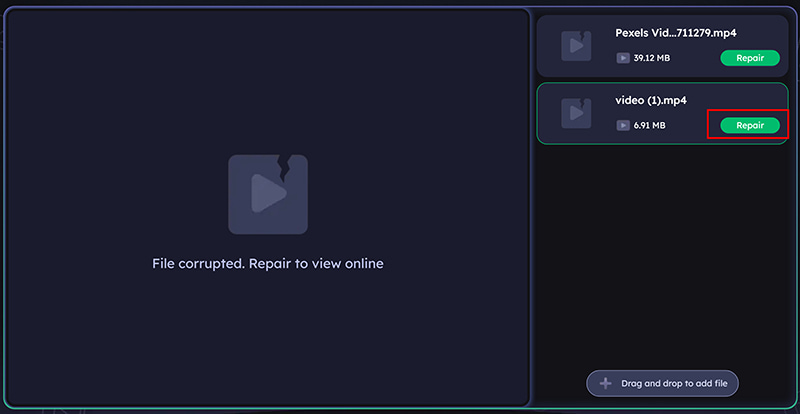
Warten Sie jetzt einen Moment – der Reparaturvorgang hängt von der Größe Ihres Videos und der Geschwindigkeit Ihrer Internetverbindung ab.
Sobald es fertig ist, erhalten Sie auf der linken Seite eine Vorschau, um zu überprüfen, ob alles glatt aussieht. Wenn alles gut ist, klicken Sie auf Download um Ihr repariertes Video zu speichern. Nur zur Info: Sie müssen sich mit Ihrer E-Mail-Adresse anmelden, um die Datei abzurufen.
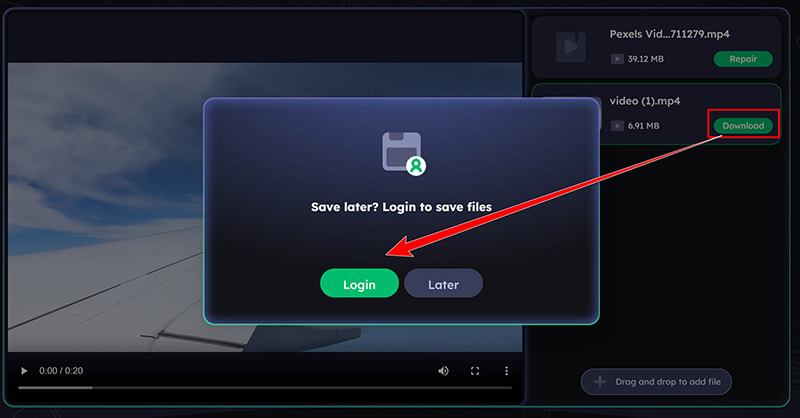
Tipp: Schließen Sie den Browser-Tab nicht, während er funktioniert! Dies könnte den gesamten Vorgang durcheinanderbringen und Sie zwingen, von vorne zu beginnen.
Wie bei anderen webbasierten Diensten ist dies ein guter erster Schritt, stellt aber möglicherweise nicht die vollständige Lösung für jedes Problem dar. Online-Tools sind aufgrund der Serverleistung und der Dateigrößenbeschränkungen oft in ihren Möglichkeiten eingeschränkt.
Teil 4. Warum Desktop-Software die bessere Wahl für Online-Reparaturen ist
Ich weiß, was Sie denken. Moment mal, ich bin hierhergekommen, um eine MKV-Datei online zu reparieren, und jetzt sagen Sie mir, ich soll ein Programm herunterladen? Schon klar. Aber hören Sie mich an. Für ernsthafte Reparaturen ist eine spezielle MKV-Videoreparatursoftware fast immer die zuverlässigere Lösung.
Warum Desktop statt Online wählen?
Stellen Sie sich das so vor: Ein Online-Tool ist wie ein Erste-Hilfe-Kasten für ein aufgeschürftes Knie. Bei kleineren Problemen ist es schnell und einfach. Aber was ist, wenn Sie einen Knochenbruch haben? Dann brauchen Sie einen richtigen Arzt mit der richtigen Ausrüstung. Desktop-Software ist dieser Arzt.
• Keine Dateigrößenbeschränkungen: Desktop-Apps verarbeiten riesige Dateien (Gigabyte an Filmmaterial) problemlos. Online-Tools hingegen nicht so sehr.
• Schneller und stabiler: Der Reparaturvorgang erfolgt auf Ihrem Computer und nutzt dessen Strom, nicht einen Remote-Server. Das bedeutet blitzschnelle Geschwindigkeiten und keine Abhängigkeit von Ihrer Internetverbindung.
• Absolute Privatsphäre und Sicherheit: Wenn Sie ein Video online hochladen, speichern Sie es auf dem Server einer anderen Person. Mit einer Desktop-App verlassen Ihre Dateien nie Ihren Computer, sodass Sie sich keine Sorgen um den Datenschutz machen müssen. Dies ist ein großer Vorteil, insbesondere bei persönlichen oder sensiblen Aufnahmen.
• Höhere ErfolgsquoteOnline-Reparaturtools für MKV-Dateien verfügen oft nicht über die erforderlichen Algorithmen zur Behebung komplexer Beschädigungen. Ein professionelles Desktop-Tool kann eine beschädigte Datei gründlich untersuchen und von Grund auf wiederherstellen.
ArkThinker Videoreparatur: Eine leistungsstarke Lösung
Eine der effektivsten und beliebtesten Möglichkeiten für diese Art von Arbeit ist ArkThinker VideoreparaturIch habe es persönlich verwendet und es ist ein solides Tool. Es ist ein gutes Beispiel dafür, warum Desktop-Software für eine zuverlässige Reparatur die bessere Wahl ist. Wenn Sie nach der besten Software zur Reparatur einer beschädigten MKV-Datei suchen, sollten Sie ArkThinker unbedingt in Betracht ziehen.
Hauptfunktionen von ArkThinker Video Repair:
• KI-gestützte Reparatur: Dies ist nicht nur eine einfache Reparatur; es nutzt KI-Technologie, um die Videodatei intelligent wiederherzustellen und erzielt dabei oft eine höhere Erfolgsquote als andere Tools.
• Kein Qualitätsverlust: Ein großes Problem ist der Verlust der Videoqualität nach einer Reparatur. ArkThinker verspricht, Ihre Datei unter Beibehaltung der ursprünglichen Auflösung und Qualität zu reparieren.
• Benutzerfreundliche Oberfläche: Obwohl es ein leistungsstarkes Tool ist, ist es unglaublich einfach zu bedienen. Im Ernst, ein High-School-Schüler könnte es in wenigen Minuten herausfinden.
Schritt-für-Schritt-Anleitung zur Verwendung von ArkThinker zum Reparieren von MKV-Dateien
Dieser Schritt ist eigentlich ganz einfach. Nehmen Sie einfach ein Beispielvideo und ein funktionierendes Video, das mit demselben Gerät und denselben Einstellungen wie die beschädigte Datei aufgenommen wurde. Das Tool verwendet es als Leitfaden, um das Problem zu beheben. Es dient als Referenz für die Reparatursoftware.
Laden Sie zunächst ArkThinker Video Repair über die folgenden Schaltflächen herunter und installieren Sie es auf Ihrem Computer.
Öffnen Sie die Anwendung. Sie sehen eine übersichtliche, benutzerfreundliche Oberfläche.
Ziehen Sie Ihre nicht abspielbare MKV-Datei per Drag & Drop in das Programmfenster auf der linken Seite. Laden Sie zusätzlich Ihr Beispielvideo in die rechte Seite hoch. ArkThinker analysiert es, um die korrekte Struktur der beschädigten Datei zu ermitteln.

Drücke den Reparieren Klicken Sie auf die Schaltfläche und lehnen Sie sich zurück, während die Software die schwere Arbeit für Sie übernimmt.

Sobald die Reparatur abgeschlossen ist, können Sie eine Vorschau des Videos anzeigen, um sicherzustellen, dass es perfekt ist. Wenn es gut aussieht, speichern Sie die neu reparierte Datei auf Ihrem Computer!

Und schon ist Ihr Zustand vom Panikmodus zum Status „Video gespeichert“ gewechselt. Dies ist eine effektive Möglichkeit, eine beschädigte MKV-Datei online wiederherzustellen, auch wenn der Reparaturvorgang selbst offline erfolgt.
Teil 5. FAQs
Kann der VLC Media Player meine MKV-Datei reparieren?
Manchmal! VLC verfügt zwar über eine integrierte Reparaturfunktion, diese ist jedoch sehr einfach und funktioniert normalerweise nur bei kleineren Problemen. Ein guter erster Versuch ist das, aber wenn es nicht klappt, benötigen Sie etwas Leistungsstärkeres.
Warum wird mein Video nach der Reparatur immer noch nicht abgespielt?
Wenn ein professionelles Tool das Problem nicht beheben kann, ist die Beschädigung möglicherweise zu schwerwiegend. Es könnte ein Problem mit dem Video-Codec vorliegen oder in der Originaldatei fehlen zu viele Daten. In seltenen Fällen kann die Datei möglicherweise nicht wiederhergestellt werden.
Ist das Herunterladen von Videoreparatursoftware sicher?
Ja, solange Sie von einer seriösen Quelle wie der offiziellen ArkThinker-Website herunterladen. Seien Sie bei Download-Sites von Drittanbietern immer vorsichtig.
Abschluss
Der Verlust einer Videodatei kann unglaublich frustrierend sein, aber Sie müssen nicht aufgeben. Online-Tools eignen sich hervorragend für kleine Probleme und schnelle Lösungen. Wenn Sie Ihre MKV-Datei jedoch wirklich schnell und ohne Rätselraten wieder zum Laufen bringen möchten, kann ein zuverlässiges Desktop-Programm wie ArkThinker Video Repair den entscheidenden Unterschied machen. Es kombiniert Hightech mit einer einfachen, persönlichen Erfahrung und bietet Ihnen die beste Chance, wertvolle Erinnerungen oder wichtige Projekte wieder zum Leben zu erwecken. Atmen Sie tief durch und probieren Sie es aus. Ihr Video ist möglicherweise nur wenige Klicks von der Rettung entfernt.
Was haltet Ihr von diesem Beitrag? Klicken Sie hier, um diesen Beitrag zu bewerten.
Exzellent
Bewertung: 4.9 / 5 (basierend auf 522 Stimmen)


